电脑怎么重装系统简单又快速
- 分类:帮助 回答于: 2022年06月07日 08:48:02
简介
有很多小伙伴在使用电脑的过程中,经常会遇到系统崩溃的情况,这时候就不得不重装电脑解决,但是,自己又不会操作,今天,小编就为大家带来简单的重装系统的方法,小白也能轻松掌握。
工具/原料
系统版本:window11
品牌型号:Huawei Mate Book
软件版本:
方法一:
1.首先我们双击运行桌面当中的小白三步装机版软件,没有下载的可以前往小白一键重装系统官网进行下载,官网地址:http://www.xiaobaixitong.com/,我们进入到小白三步装机版软件的主页面,直接选择推荐的系统,然后点击右侧的立即重装。
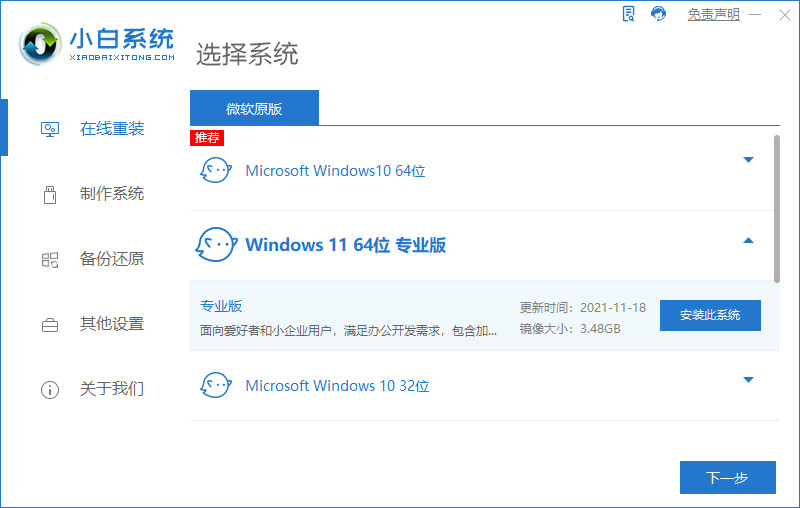
2.然后软件就会帮助我们重装下载系统操作,我们耐心等候即可。
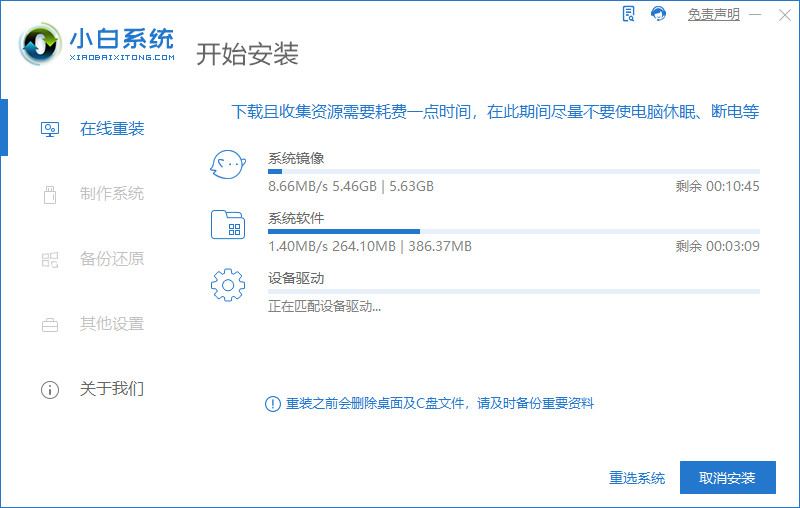
3.系统下载完成后,就会自动部署当前下载的系统,我们等待部署完成,无需手动操作。
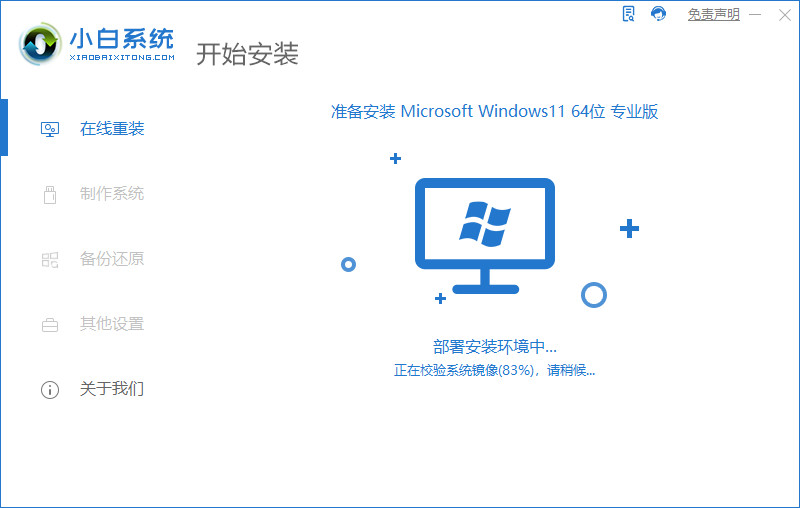
4.当我们的系统部署完成后,软件就会提示我们将重启电脑操作,点击页面中的立即重启即可。
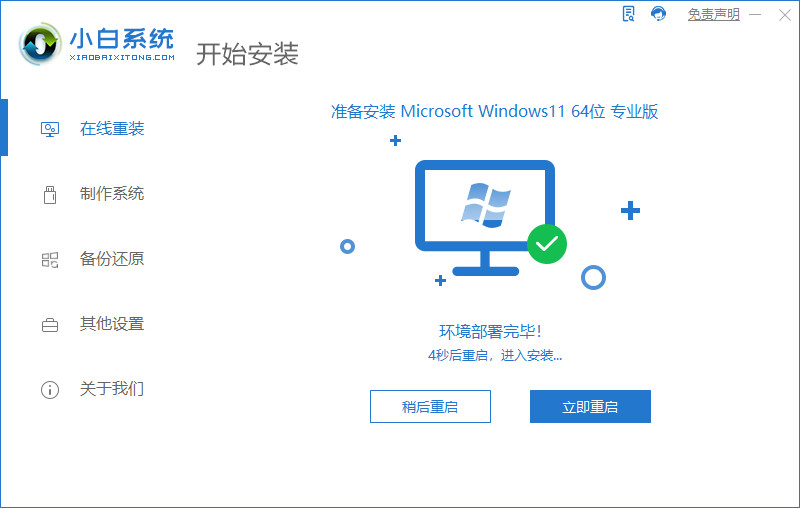
5、重启就会进入启动项页面,这时我们选择 XiaoBai PE-MSDN Online Install Mode,按回车进入 Windows PE 系统。
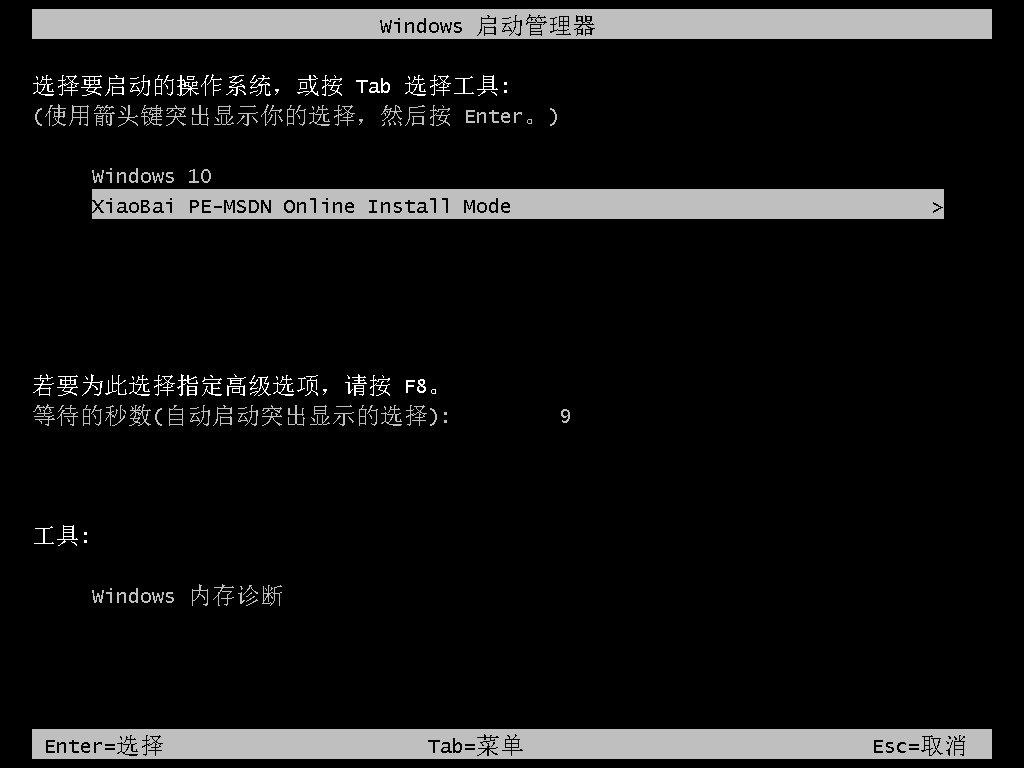
6、在PE系统内,软件会自动帮助我们重装系统,重装完后直接再次进行重启电脑操作
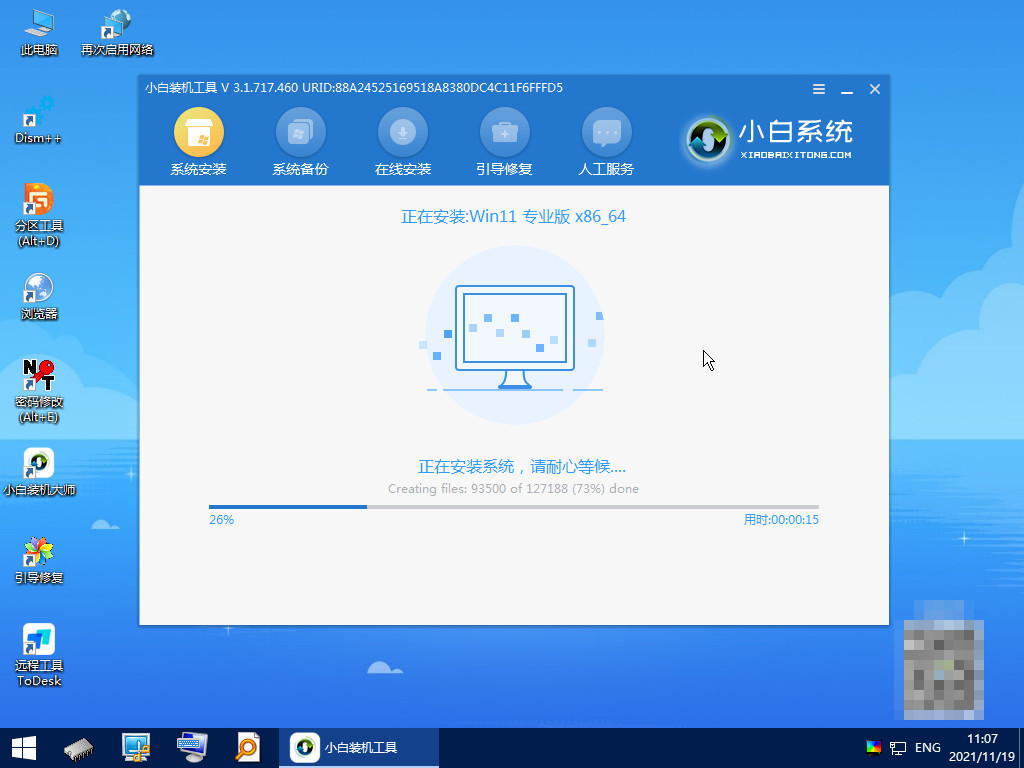
7.最后我们进入到 Windows 10 系统就是说明安装成功啦。
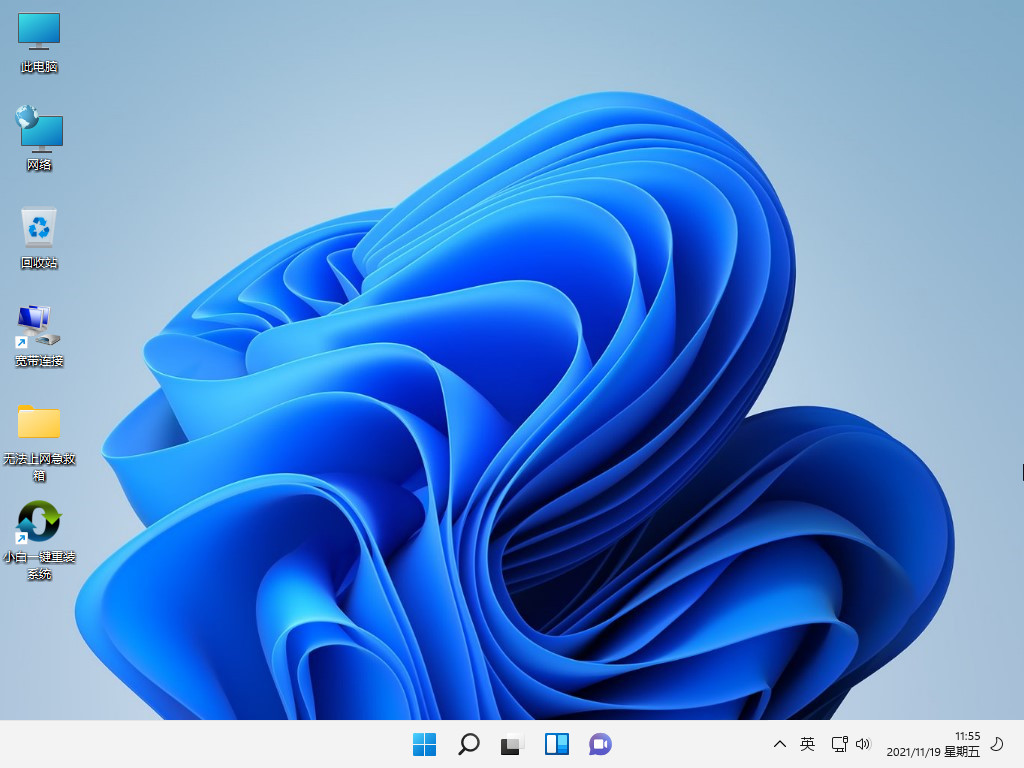
总结
以上就是一键安装新系统的傻瓜式操作啦,希望对你有所帮助。
 有用
26
有用
26


 小白系统
小白系统


 1000
1000 1000
1000 1000
1000 1000
1000 1000
1000 1000
1000 1000
1000 0
0 0
0 0
0猜您喜欢
- 小白一键重装系统启动失败..2020/08/14
- recovery模式怎么进入,小编教你recove..2018/07/20
- 电脑开机桌面蓝屏解决方法..2020/01/20
- 耳麦插在电脑上没声音怎么设置..2020/07/12
- 电脑主机启动不了的原因以及解决方法..2021/04/25
- 微星笔记本电脑怎么还原恢复系统..2020/05/27
相关推荐
- 无法激活系统错误提示:0xC004F034,小编..2017/12/20
- 小编教你电脑开不了机怎么办..2017/08/24
- 如何解除dnf安全模式,小编教你如何解..2017/11/28
- 合并单元格快捷键是什么2020/06/16
- 小白一键装机出现windows setup不断重..2022/12/02
- 教你word文档的行距在哪里调整..2021/04/18

















